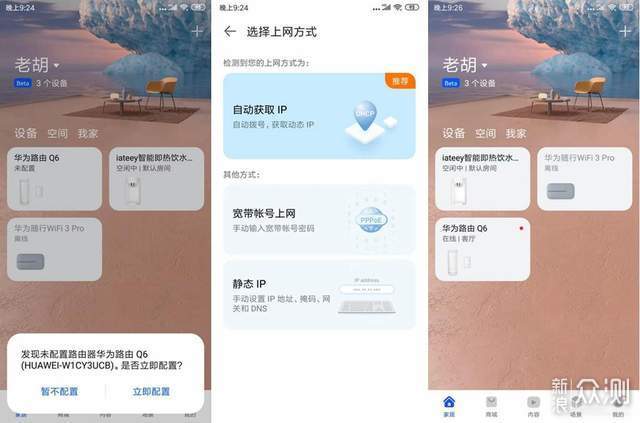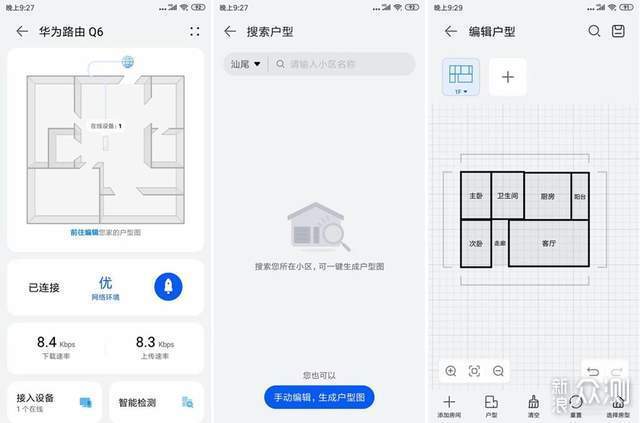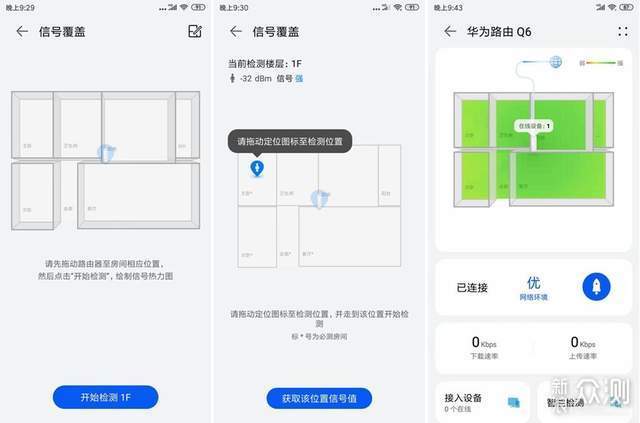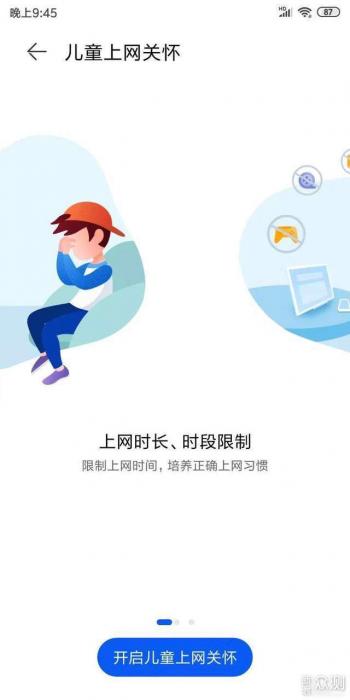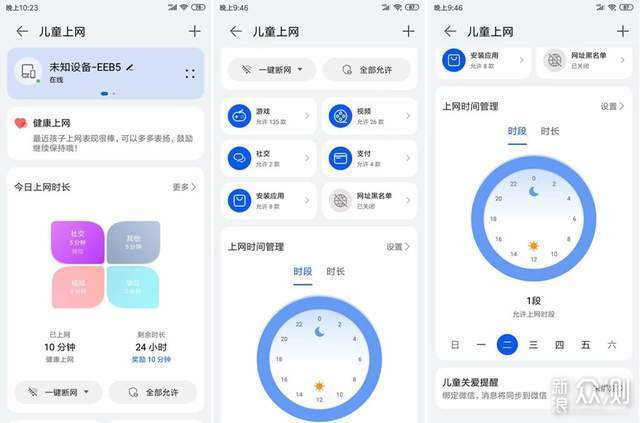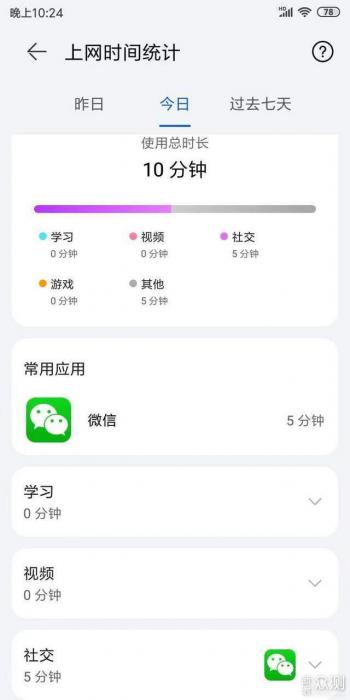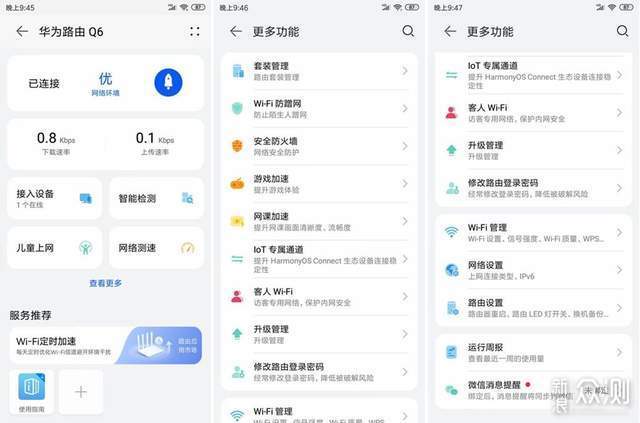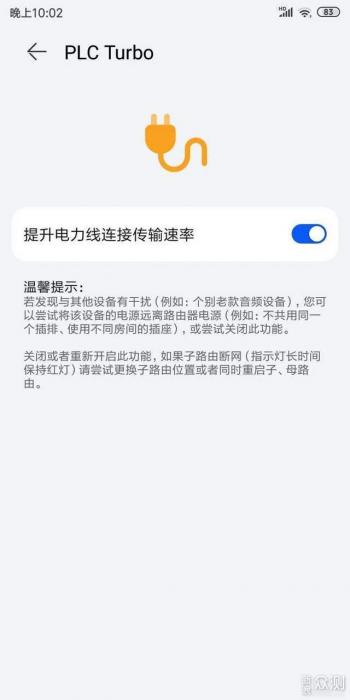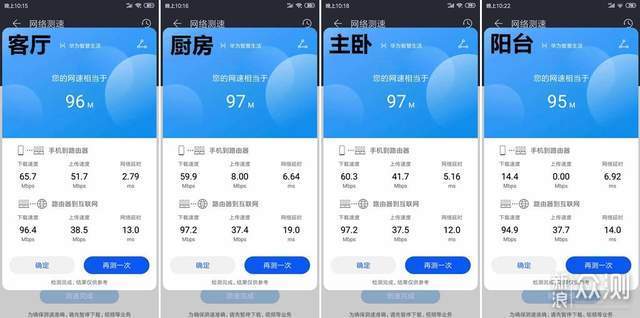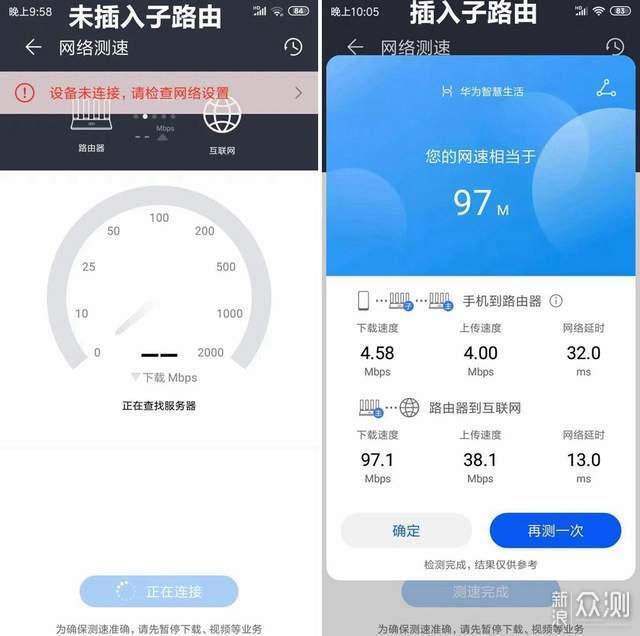全屋Wi-Fi覆盖一直都是很多人头疼的难题,为了解决覆盖的问题,不少人也是想尽办法,最常见的就是使用多台无线路由器进行无线中继来解决问题,方案虽好,但是使用后发现就算是Wi-Fi满格,上网速度变慢了,根本打不到想要的效果,不得不选择放弃。
好在现在不比以前,针对全屋Wi-Fi覆盖早已有了新的方案,比如让大家熟知的mesh组网和电线组网,mesh已经很常见了,今天来说说电线组网,以最近华为发布的新品——华为路由Q6为例,就是一款电线组网的形式,通过子路由来扩展Wi-Fi信号,哪里信号不好插哪里,最大可以支持1拖15,再大的房子也不用担心网络覆盖问题。至于实际体验如何?扩展Wi-Fi信号是否会减半呢?笔者刚好拿到这款产品,下面来实际体验下。
在开箱之前,笔者先来简单说下华为路由Q6电力线版的亮点,采用PLC Turbo 2.0电力线传输技术,从而实现组网性能的翻倍提升,并通过AI降噪算法,能有效降低电流噪声干扰,保障了传输的稳定性,支持华为WiFi 6+技术,最高无线速率可达3000Mbps。好了,回到产品上。
拆开外包装,拿出所有配件,除了母路由和一个子路由,还带有说明书、保修卡、网线和线缆,这次让人意外就是由原来的两插改成了三插,不知道是不是会带来功率或者电力的增加,后面体验就知道了。
外观设计的话,华为路由Q6电力线版采用了简约风格设计,两款都是非常小巧,放置于客厅中不仅能很好的融合大部分装修风格,同时小巧的设计还不会占用太大位置,很是方便。
在母路由还带有一个H键,这个有用过华为路由器就知道是支持HiLink智联技术的华为路由器的一个标志性按键,通过华为路由器h键可以将两台智联路由器一键组网扩展网络,也可以一键将支持HiLink智联的华为盒子等智能家居产品连上路由器的Wi-Fi。
母路由器顶部除了一个工作指示灯,还标识了NFC一碰联网的贴纸,要是有朋友来家里,想连接你家的Wi-Fi,不用手动去输入密码了,只需拿手机轻轻一碰,即可连接,不提有多方便了。
接口布局位于背面,除了电缆接口,还配备了三个千兆的网口,而且还不用去识别是WAN还是LAN,随意插那个都行,盲插的设计已经成为了现在路由器的标配。
至于子路由就更为小巧了,可以随意插到需要覆盖的区域,每一个子路由均支持Wi-Fi 6+技术,并支持160MHz超大频宽,轻松覆盖信号死角,最多可接入15个子路由进行扩展,再大户型也可覆盖。
子路由底部还有一个贴心的设计,就是带有一个网口,可以方便需要有线连接的设备,比如台式电脑等等,来获取更稳定的上网体验。
华为路由Q6电力线版的外观设计和功能亮点,接下来该来体验了,接入网络也是很简单了,插入网线,打开专属的“华为智慧生活”APP,连接专属的Wi-Fi信号,就有提示,然后跟着步骤一步一步操作,即可轻松联网成功。
联网成功后,接下来来编辑家里的户型图,这样可以获得更好的网络覆盖,根据自己家里的布局来选择添加即可,然后通过路由器获取该位置的信号值,再生成覆盖图。
还有一个需要说就是华为路由Q6电力线版除了通过电力线之外,还可以通过2.4GHz和5GHz WIFI这两条高速通道同时组网,具有三链路带宽叠加超级组网方式,面对中远距离信号覆盖和性能方面有着很大的提升的同时,还可以应对多墙阻隔,保持信号的稳定性。
华为路由Q6电力线版还有一个让我喜欢的功能——儿童上网关怀,相信很多父母都会因为孩子拿手机上网而烦恼不已,怕他们玩的时间太长,也担心他们一些上网行为不安全,这个儿童上网关怀功能就是来解决这些困扰的。
进入之后,可以对于孩子上网的手机或者平板电脑进行一系列的设定,包括一键断网、上网时长,还有针对其他方面,包括游戏、视频、社交、支付、安装应用和网址黑名单等功能进行设定,可以防止熊孩子乱充游戏,还可以禁止某个手游联网等等,精细到每个管理,对于儿童上网没有比这款更加细致了。
除了可以对于各方面进行监督,同时还可以详细的看到孩子一天或者过去七天的用网情况,包括网时长、上网活动等等,了解得更详细,从而帮助孩子健康上网。
至于其他功能也是很多,基本该有的功能,这里都有,比如网课加速、游戏加速、IOT专属通道、HiLink智联等等,当然,还有网络安全方面也是做到很周到,防止Wi-Fi 暴力破解、Wi-Fi 防蹭网、摄像头防护、智能设备保险箱多重防护手段,从而避免攻击或者劫持,真正保护好隐私和网络安全。
此外,要是想提升电力线传输速率,可以打开这个开关,不过需要提醒就是个别的音频设备会引起干扰,如果是这样,就要选择关闭了。
下面来测试下网速表现吧,我这里的电信宽带很贵,这样100兆的,一年就一千多,所以没选择更高的带宽,日常使用来说,基本足够,好了,回到测速上吧。
这是把母路由放在客厅,然后对于各个位置速率测试,从以上的测试可以看出信号覆盖还是挺强的,几乎每个位置都能跑到差不多满速,几乎没有什么信号死角,唯一有的就是楼下的储物间了,来测试下吧!
在未插入子路由前,没有任何信号,测速都没办法。在插入子路由后,可以看到信号直接满格,用测速软件来测试,恢复了满速状态,而且还很稳定,测试结果很满意。
写在最后:
华为路由Q6电力线版的体验就分享到这里了,这样解决Wi-Fi 信号的方式,我个人还是挺喜欢的,无需繁琐的设置,也不用太麻烦,插入一个子路由就可以轻松解决信号死角,比起mesh的话,感觉就是不用额外去放置一个路由器吧,子路由小巧,也方便,至于哪种方式,就看个人喜欢吧,哪个方便用哪个。
以上教程由“WiFi之家网”整理收藏!
原创文章,作者:华为路由器,如若转载,请注明出处:https://www.224m.com/206555.html